- การเห็นข้อผิดพลาดเซิร์ฟเวอร์ภายในของ YouTube 500 ที่น่าสะพรึงกลัวแสดงว่าบริการนี้จะไม่สามารถเข้าถึงได้สำหรับคุณ
- ในการแก้ไขปัญหานี้ ให้เริ่มต้นด้วยการรีเฟรชหน้าเว็บ จากนั้นตรวจสอบว่าเซิร์ฟเวอร์ YouTube เป็นสาเหตุของปัญหาหรือไม่
- สำหรับข้อมูลการสตรีมเพิ่มเติม คุณสามารถดูข้อมูลที่เป็นประโยชน์ของเราได้ สตรีมมิ่งฮับ.
- หากคุณต้องการดูบทความเกี่ยวกับ YouTube เพิ่มเติม ให้สำรวจ. ที่ครอบคลุมของเรา หน้าเว็บ YouTube.

ซอฟต์แวร์นี้จะช่วยให้ไดรเวอร์ของคุณทำงานอยู่เสมอ ทำให้คุณปลอดภัยจากข้อผิดพลาดทั่วไปของคอมพิวเตอร์และความล้มเหลวของฮาร์ดแวร์ ตรวจสอบไดรเวอร์ทั้งหมดของคุณตอนนี้ใน 3 ขั้นตอนง่ายๆ:
- ดาวน์โหลด DriverFix (ไฟล์ดาวน์โหลดที่ตรวจสอบแล้ว)
- คลิก เริ่มสแกน เพื่อค้นหาไดรเวอร์ที่มีปัญหาทั้งหมด
- คลิก อัพเดทไดรเวอร์ เพื่อรับเวอร์ชันใหม่และหลีกเลี่ยงการทำงานผิดพลาดของระบบ
- DriverFix ถูกดาวน์โหลดโดย 0 ผู้อ่านในเดือนนี้
ดิ YouTube 500 Internal Server Error เป็นข้อผิดพลาดที่ผู้ใช้บางคนอาจพบเมื่อพยายามเปิดหน้า YouTube
เมื่อผู้ใช้พยายามเปิดหน้า YouTube แท็บข้อผิดพลาดภายในเซิร์ฟเวอร์ 500 จะเปิดขึ้น ข้อความแสดงข้อผิดพลาดที่ตลกขบขันบนแท็บนั้นระบุว่า:
ขอโทษมีบางอย่างผิดพลาด. ได้ส่งทีมลิงที่ได้รับการฝึกฝนมาอย่างดีเพื่อจัดการกับสถานการณ์นี้.ผู้ใช้ไม่สามารถเปิด YouTube ได้เมื่อเกิดปัญหาดังกล่าว โปรดทราบว่าข้อผิดพลาดของ YouTube 500 มักเป็นปัญหาของเซิร์ฟเวอร์ คุณไม่สามารถทำอะไรเพื่อแก้ไขข้อผิดพลาดนั้นได้เมื่อเป็นปัญหาฝั่งเซิร์ฟเวอร์ อย่างไรก็ตาม บางครั้งข้อผิดพลาด 500 ของ YT อาจเป็นปัญหาของเบราว์เซอร์
ด้านล่างนี้คือขั้นตอนการแก้ปัญหาบางอย่างที่ต้องปฏิบัติตามซึ่งอาจแก้ไขข้อผิดพลาดของ YouTube 500
เคล็ดลับการแก้ปัญหาข้อผิดพลาด YouTube 500
1. รีเฟรชหน้า YouTube
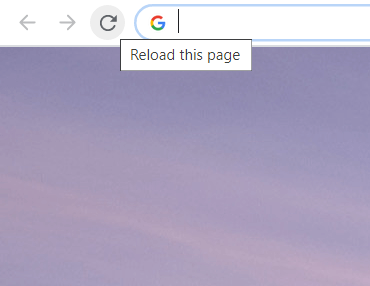
เมื่อเกิดข้อผิดพลาด YouTube 500 ให้ลองรีเฟรชหน้า ปุ่มลัดสำหรับการรีเฟรชหน้าใน Google Chrome และ Firefox คือ F5 ดังนั้นให้กดปุ่มลัดนั้นเพื่อโหลดหน้า YouTube ซ้ำใน Fox และ Chrome
2. YouTube ล่มหรือไม่
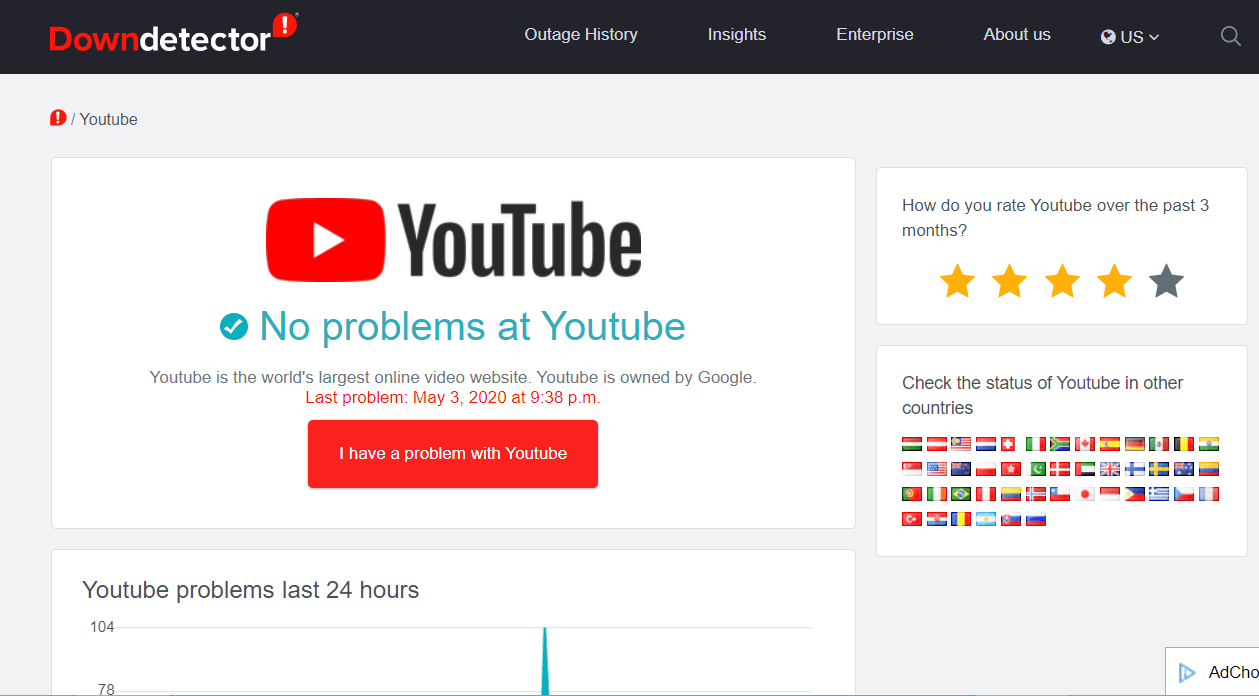
หากการรีเฟรชหน้า YouTube ไม่ช่วย ให้ตรวจสอบว่า YT ไม่ทำงานหรือไม่ ดังที่กล่าวไว้ ข้อผิดพลาดเซิร์ฟเวอร์ภายในของ YouTube 500 มักจะหมายความว่ามีบางอย่างเกิดขึ้นกับเซิร์ฟเวอร์ของ YT
เปิด หน้า DownDetector เพื่อให้ YouTube ตรวจสอบสถานะเซิร์ฟเวอร์ของ YT หากไฮไลท์ดังกล่าวอาจเกิดการหยุดทำงาน ให้รอประมาณหนึ่งวันก่อนที่จะเปิดหน้า YouTube อีกครั้ง
3. ล้างข้อมูลเบราว์เซอร์ของคุณ
- ผู้ใช้บางคนยืนยันว่าการล้างข้อมูลเบราว์เซอร์สามารถช่วยแก้ไขข้อผิดพลาด YouTube 500 ได้ ใน Google Chrome คุณสามารถล้างข้อมูลเบราว์เซอร์ได้โดยกดปุ่ม Ctrl + Shift + Del ปุ่มลัด
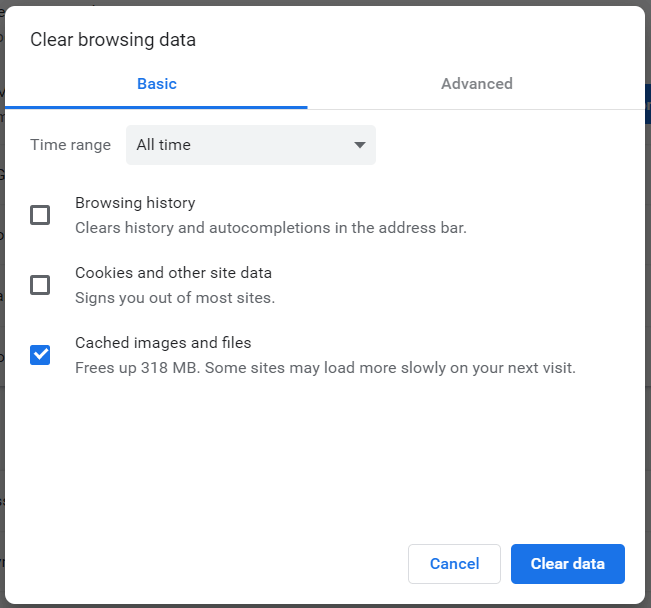
- เลือก ประวัติการค้นหา, คุกกี้และข้อมูลเว็บไซต์อื่นๆ, และ รูปภาพที่แคช ตัวเลือก.
- คลิกเมนูแบบเลื่อนลง ช่วงเวลา เพื่อเลือก ตลอดเวลา.
- หากต้องการล้างข้อมูล Firefox ให้คลิกที่ เปิด ปุ่มเมนูในเบราว์เซอร์นั้น
- คลิก ตัวเลือก เพื่อเปิดแท็บนั้น
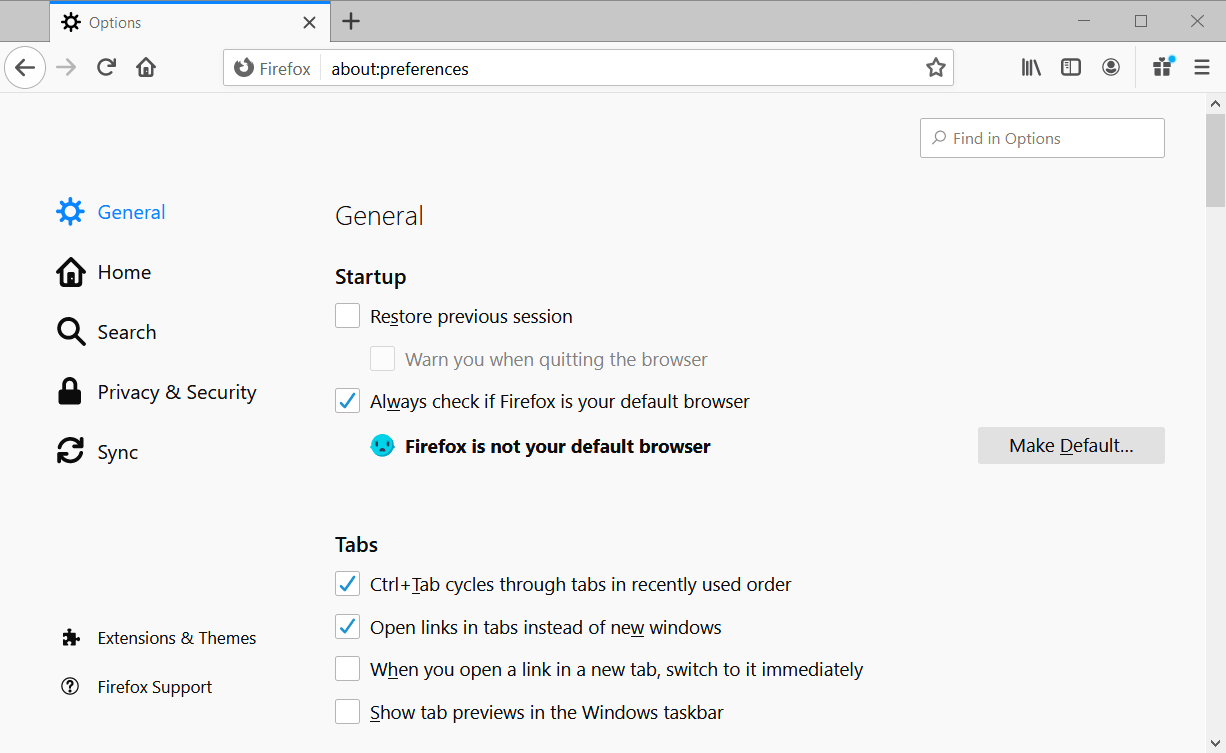
- คลิก ความเป็นส่วนตัว ทางด้านซ้ายของแท็บตัวเลือก
- คลิก ข้อมูลชัดเจน ปุ่มเพื่อเปิดหน้าต่างในภาพรวมด้านล่างโดยตรง
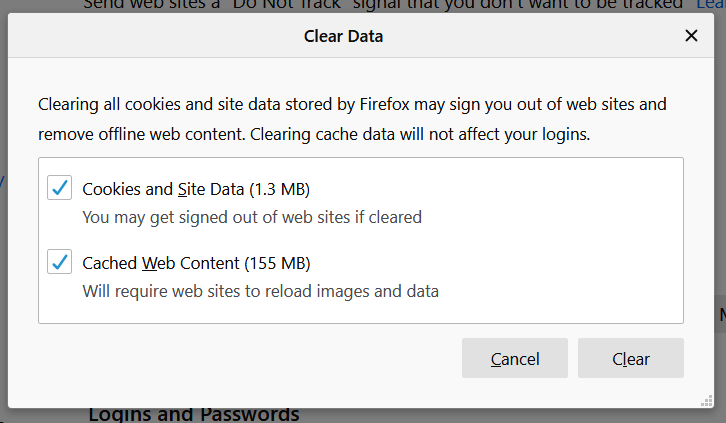
- เลือก คุกกี้และเนื้อหาเว็บแคช ตัวเลือกและคลิก ชัดเจน ปุ่ม.
- กด ข้อมูลชัดเจน ปุ่ม.
4. เปิดเบราว์เซอร์ของคุณในโหมดไม่ระบุตัวตน
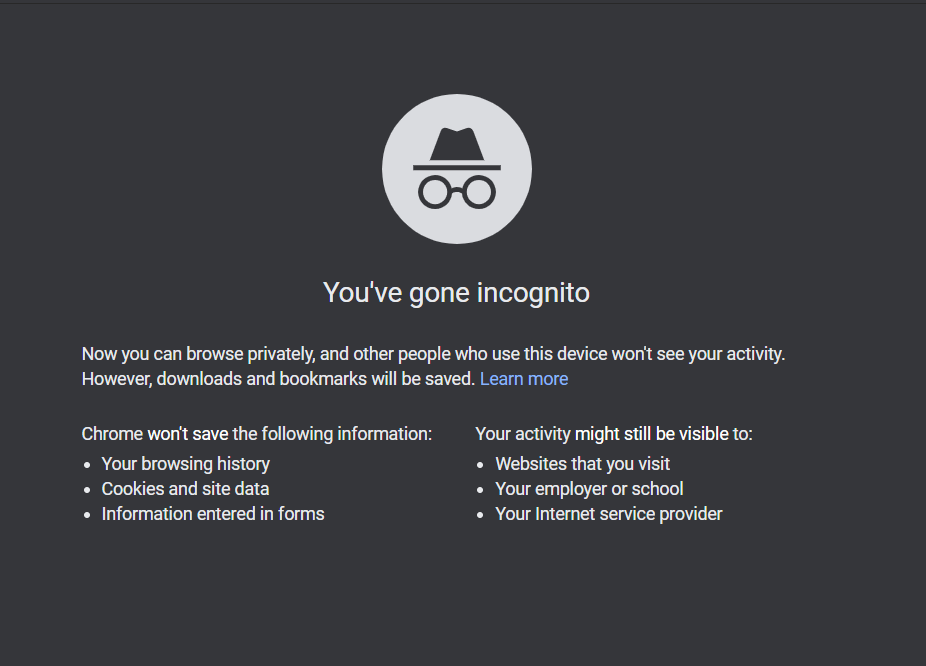
ผู้ใช้บางคนอาจพบว่ายังคงเปิดหน้า YouTube ในโหมดไม่ระบุตัวตนได้ ในการเปิด Chrome's โหมดไม่ระบุตัวตน, กด Ctrl + Shift + N แป้นพิมพ์ลัดในเบราว์เซอร์นั้น
คุณสามารถเปิดโหมดไม่ระบุตัวตนใน Mozilla Firefox โดยกด browser ของเบราว์เซอร์นั้น Ctrl + Shift + P ปุ่มลัด จากนั้นลองเปิดหน้า YouTube ในโหมดไม่ระบุตัวตน
5. ลองเปิด YouTube ในเบราว์เซอร์อื่น
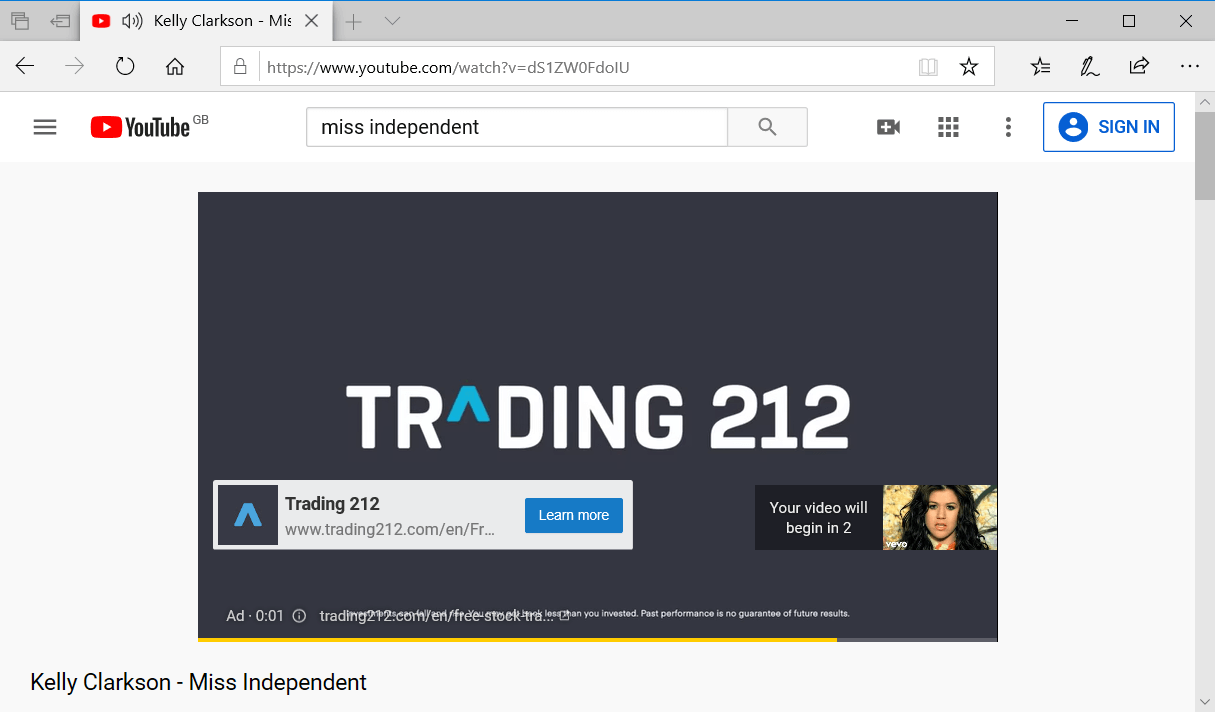
หากข้อผิดพลาดของ YouTube 500 เป็นปัญหาของเบราว์เซอร์ การเปลี่ยนไปใช้เบราว์เซอร์อื่นควรแก้ไขปัญหาได้
ลองเปลี่ยนไปใช้ Edge, Firefox, Google Chrome, Safari หรือ Opera แทนเบราว์เซอร์ใดก็ตามที่เกิดข้อผิดพลาดขึ้นสำหรับคุณ
โปรดทราบว่า Internet Explorer ไม่อยู่ในเบราว์เซอร์ที่สนับสนุนของ YouTube อีกต่อไป
เคล็ดลับการแก้ไขปัญหาข้างต้นอาจแก้ไขข้อผิดพลาดเซิร์ฟเวอร์ภายในของ YouTube 500 สำหรับผู้ใช้บางคน อย่างไรก็ตาม ผู้ใช้จำนวนมากยังคงต้องรอให้ลิงเหล่านั้นที่ Google แก้ไขปัญหา
คำถามที่พบบ่อย
ข้อผิดพลาดของเซิร์ฟเวอร์ปรากฏขึ้นเมื่อใดก็ตามที่เซิร์ฟเวอร์ไม่ทราบวิธีจัดการกับสถานการณ์บางอย่างเนื่องจากจุดข้อมูลผิดพลาด
หากต้องการทราบว่าที่อยู่ IP ของเซิร์ฟเวอร์ของคุณคืออะไร ให้สำรวจการตั้งค่า WiFi บนอุปกรณ์ของคุณและตรวจสอบที่อยู่ IPV4 ในการซ่อน IP ของคุณ ใช้ good ซอฟต์แวร์ VPN.
หากต้องการทราบว่าพอร์ตของเซิร์ฟเวอร์ของคุณคืออะไร ให้เรียกใช้ netstat -a คำสั่งใน พร้อมรับคำสั่ง.


